

By Adela D. Louie, Son Güncelleme: 5/08/2024
Artık hayatımızın yarısı modern cihazların kullanımına ve teknolojik ilerlemeye bağlı olduğundan, bunu nasıl en üst düzeye çıkaracağımız konusunda bilgi sahibi olmamız çok önemlidir. Ve deneyimimizi kolaylaştırmak ve daha iyi sonuçlar elde etmek için farklı araçları kullanma, yönlendirme ve kullanma yeteneğini en üst düzeye çıkararak.
bilme Macbook'ta nasıl video çekilir gadget kullanıcılarının (özellikle Apple abonelerinin) bilmesi gereken şeylerden biridir. ekran kaydı video oyununun öne çıkanları, toplantılarda veya okul projelerinde sunulacak video sunumları, eğitimler yapmak veya sadece anı tutmak. Ve en önemli faktörlerden biri, bu deneyimi en üst düzeye çıkarmak için hangi araçların kullanılacağıdır. Şimdi konuya dalalım ve Macbook'ta bir profesyonel gibi nasıl video çekileceğini tartışalım.
Bölüm 1. FoneDog Ekran Kaydediciyi Kullanarak Macbook'ta Video Nasıl ÇekilirBölüm 2. Yerleşik Kaydediciyi Kullanarak Macbook'ta Video Nasıl ÇekilirBölüm 3. Fotoğraf Kabini Kullanarak Macbook'ta Video Nasıl ÇekilirBölüm 4. QuickTime Player Kullanarak Macbook'ta Video Nasıl ÇekilirSonuç
Kolaylık ve erişilebilirlik söz konusu olduğunda, FoneDog Ekran Kaydedici video çekmek için ihtiyacınız olan her şeyi sunuyor. İhtiyaçlarınızı karşılayan farklı çeşitlilikte videolar çeker; ekran kaydı, seslendirme kaydı, çevrimiçi toplantılar ve konferanslar ve web kameranızla video kaydı.
Yukarıda belirtildiği gibi Macbook'ta (ve hatta Windows'ta) nasıl video çekileceği konusunda çeşitli seçenekler sunduğundan HEPSİ BİR ARADA kayıt platformu olarak kabul edilir. Bunun yanı sıra kullanımı kolaydır, kaliteli HD video kaydı sağlar, gecikmesizdir ve maksimum uzunluğa sahiptir.
Bedava indir
Windows için
Bedava indir
Normal Mac'ler için
Bedava indir
M1, M2, M3 için
FoneDog Ekran Kaydediciyi kullanarak Macbook'ta (Pro Gibi) nasıl video çekeceğinize ilişkin adımlar aşağıda verilmiştir:
FoneDog Screen Recorder aracılığıyla ekran kaydı, yalnızca ekran kaydı yapabilmek için birden fazla sekmeye tıklamak istemeyenler için oldukça kullanışlıdır. İşte bilmeniz gerekenler:

Profesyonel ipucu: Kısayol kısayollarını kullanarak hızlı ve ani kaydetmeyi etkinleştirmek için "Klavye Kısayolu"nu seçin ve bunları tercihinize göre düzenleyin. Bu, kayda başlamak için tuşlarınızı hızlı bir şekilde kullanmanıza olanak tanır.
Bir içerik oluşturucuysanız veya arka planda sizin sesiniz eşliğinde ekranda sunulan adımlar hakkında rehberli eğitimler hazırlıyorsanız, seslendirme kaydı yapmak öncelikle önemlidir. Bunu yapmak için:
Ekranı ve mikrofonu kaydetmek için “Video Kaydedici”>“Sistem Sesi ve Mikrofon". Sistem sesini ve mikrofonu kaydetmek için “Sistem Sesi ve Mikrofon”a tıklayın.

Web kameralarının kaydedilmesi, özellikle bir röportaj sırasında veya bir iş başvurusunun, okul projelerinin ve benzeri şeylerin ortasında kendi videonuzu çekerken önemlidir. Aşağıda Macbook'ta nasıl video çekileceğiyle ilgili adım adım kılavuz bulunmaktadır:
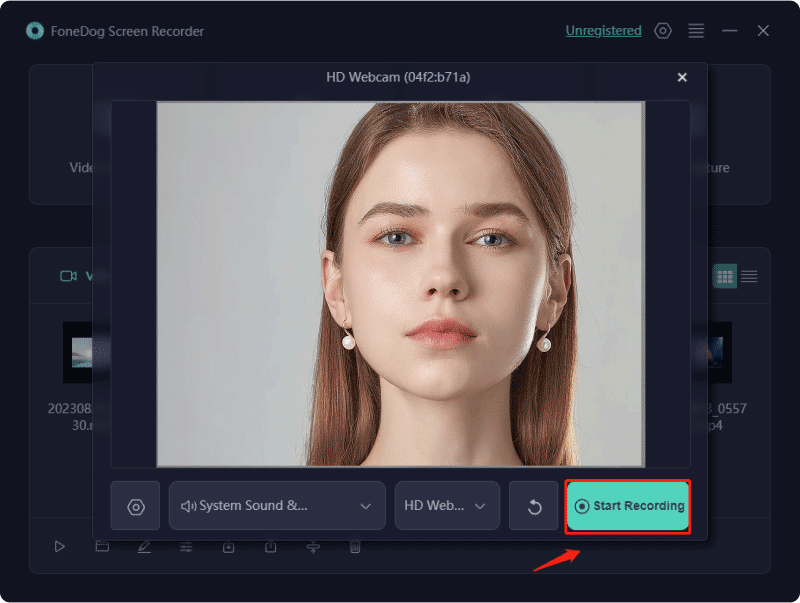
Profesyonel ipucu: Bir web kamerası kullanarak kayıt yaparken ekran görüntüsü almak FoneDog Ekran Kaydedici'nin en önemli özelliklerinden biridir. Sadece “kamera simgesine” tıklayın.
Yüksek kaliteli çıktı istemiyorsanız ve yalnızca kısa videolar çekiyorsanız Macbook'unuzun yerleşik kaydedicisini kullanabilirsiniz. Bunun nedeni esas olarak ekran görüntüsü almak için kullanılmasıdır; ancak işletim sisteminin yeni sürümü veya Mojave ile kısa video klipler ve ses kaydedebileceksiniz. Aşağıda yerleşik yazılım aracılığıyla Macbook'ta nasıl video çekeceğinize dair bir kılavuz bulunmaktadır:
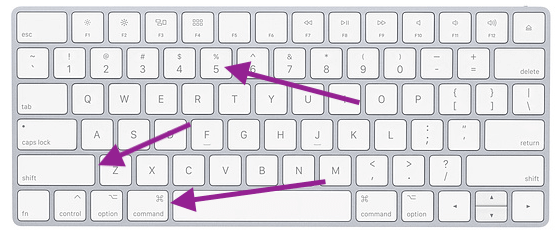
Yerleşik Macbook Kaydedici, kolayca gezinilebilmesine rağmen, Macbook'unuzun yerleşik kamerası dışında harici bir kamera kullanamaz. Daha yeni bir işletim sistemi veya Mojave yüklü değilse.
Varsayılan yerleşik kaydedicinin dışında bir alternatif de Fotoğraf Kabini olacaktır. Ancak bununla sınırlıdır web kamerası videosu kaydetme ve ekran kaydı gerçekleştiremiyor. Ancak röportajları kaydetmek için kaliteyi artırmak için kullanılabilecek erişilebilirlik ve video efektleri sunar. İşte nasıl:

Genellikle medya oynatmak için kullanılır, QuickTime Player—Mac'te bulunan yerleşik bir uygulama—ekran kayıt özellikleri sağlar. Ancak ana dezavantajı, sistem sesini kaydetmek için üçüncü taraf bir uygulama yüklemediğiniz sürece herhangi bir sistem sesini kaydedememesidir. Bu nedenle esas olarak çıplak ekran kaydı için uygundur. Aşağıda adımlar verilmiştir:

İnsanlar ayrıca okur4 Yol: YouTube Mac'ten Ses Nasıl İndirilir [2024]Mac için En İyi 16 Ses Kayıt Yazılımı (2024)
Kullanıcıların ihtiyaçlarına bağlı olarak yukarıda bahsedilen platformların kullanılması, Mac'in yerleşik kayıt uygulamaları, QuickTime gibi önceden yüklenmiş yazılımlar sunması veya piyasanın daha güvenilir ve daha güvenilir bir kayıt sunması nedeniyle Macbook'ta nasıl video çekilir sorusunun yanıtlanmasına yardımcı olur. Yüksek kaliteli video kayıtları elde etmemizi sağlayan FoneDog Ekran Kaydedici gibi kullanışlı bir ürün.
Hinterlassen Sie einen Kommentar
Yorumlamak
Ekran kaydedicisi
Ekranınızı web kamerası ve ses ile yakalamak için güçlü ekran kaydedim yazılımı.
Popüler makaleler
/
BİLGİLENDİRİCİLANGWEILIG
/
basitKOMPLİZİERT
Vielen Dank! Merhaba, Sie die Wahl:
Excellent
Değerlendirme: 4.8 / 5 (dayalı 91 yorumlar)